YouTube Video Boyutunuzu Akıcı Bir Şekilde Kırpmanın En İyi 3 Yöntemi
İnternetin gelişmesi insanları birbirine daha da yakınlaştırdı. İnsanlar hayatlarını ve içgörülerini paylaşmak için YouTube gibi büyük platformları tercih ediyor. İlgilendiğiniz içeriği izlerken, videoyu da kaydedip daha sonra görüntülemek üzere düzenlemek ister misiniz? Belki netliği artırmak ve daha fazla cihaza uygun hale getirmek için çekimi düzenlemeyi umuyorsunuz. YouTube videolarını kırpmayı uygulamanız gerekebilir.
Bunu yapmanıza yardımcı olmak için birkaç yol öneriyoruz. YouTube videolarını kırp Bu makalede.
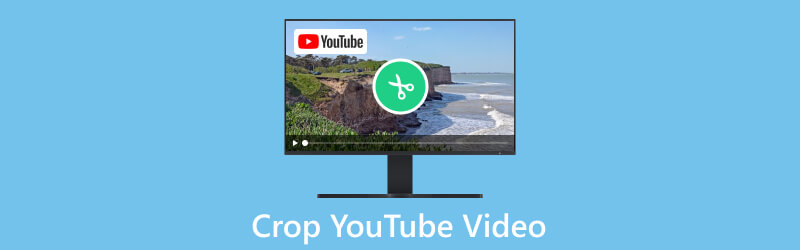
- REHBER LİSTESİ
- Bölüm 1. Neden YouTube Videosunu Kırpmamız Gerekiyor?
- Bölüm 2. YouTube Videosu Nasıl Kırpılır
- Bölüm 3. Bonus: İyi Bir YouTube Videosu Oluşturmak İçin En İyi Araç
- Bölüm 4. YouTube Videosunu Kırpmaya İlişkin SSS
Bölüm 1. Neden YouTube Videosunu Kırpmamız Gerekiyor?
En Boy Oranını Ayarla
Videonuzun en boy oranı yanlışsa YouTube videolarını kırpmak, videoyu doğru boyutlara ayarlamanıza yardımcı olabilir. Daha sonra videonuz herhangi bir bozulma olmadan doğru şekilde oynatılabilir.
İstenmeyen İçeriği Sil
Bazen videonun siyah çubuklar, arka plandaki dikkat dağıtıcı unsurlar veya alakasız içerik gibi istenmeyen kısımlarını kaldırmak isteyebilirsiniz. Bir YouTube videosunun bir kısmını kırpmak, videonun kalitesini ve odağını iyileştirmenize yardımcı olabilir.
Videoyu Çeşitli Platformlar için Optimize Edin
Farklı video platformlarının ve cihazlarının belirli boyut gereksinimleri vardır. Kırpma yoluyla YouTube videonuzu sosyal medya, web siteleri veya sunumlar için optimize edebilirsiniz.
Bölüm 2. YouTube Videosu Nasıl Kırpılır
En İyi ArkThinker Video Kırpıcıyı Kullanın
Önerdiğimiz ilk araç en iyi çevrimiçi araçlardan biridir. ArkThinker Video Kırpıcı. Onun yardımıyla herhangi bir ek yazılım indirmenize gerek kalmaz ve tüm süreci doğrudan tarayıcınızda yapabilirsiniz. YouTube videolarını çevrimiçi olarak kırpmanıza ve çeşitli sosyal medyanın ihtiyaçlarını karşılamanıza anında yardımcı olabilir. MOV, AVI, VOB, MP4 vb. dahil olmak üzere birden fazla video formatını destekler. Tüm süreç oldukça basittir. Video düzenleme için yalnızca tek bir tıklama yeterlidir.
- Herhangi bir yazılım indirmenize gerek yoktur.
- Birçok video formatını destekleyin.
- 100 MB boyut sınırlaması vardır.
Çevrimiçi YouTube video kırpmayı uygulamak için yapmanız gerekenler aşağıda açıklanmıştır.
Lütfen ArkThinker Video Cropper web sitesini tarayıcınıza girin ve açın.
Tıklamak Videoyu Kırpmaya Başla Düzenlemeniz gereken dosyayı yüklemek için.
Daha sonra ihtiyaçlarınıza göre en boy oranını ayarlayabilir ve Videoyu Kırp.
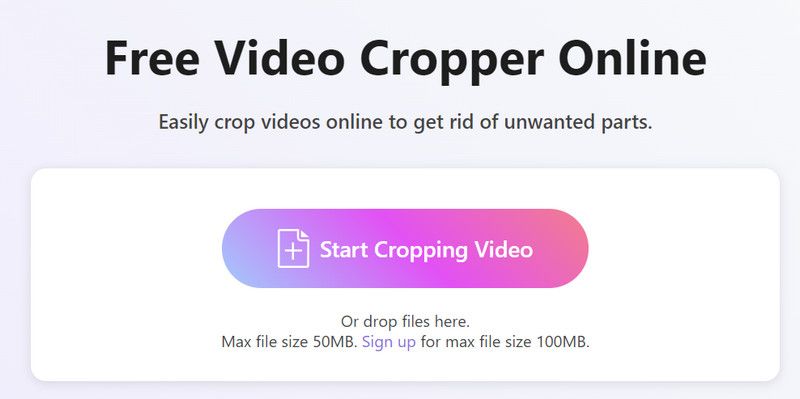
Düzenlemeyi bitirdikten sonra İndirmek kırpılmış YouTube videonuzu almak için.
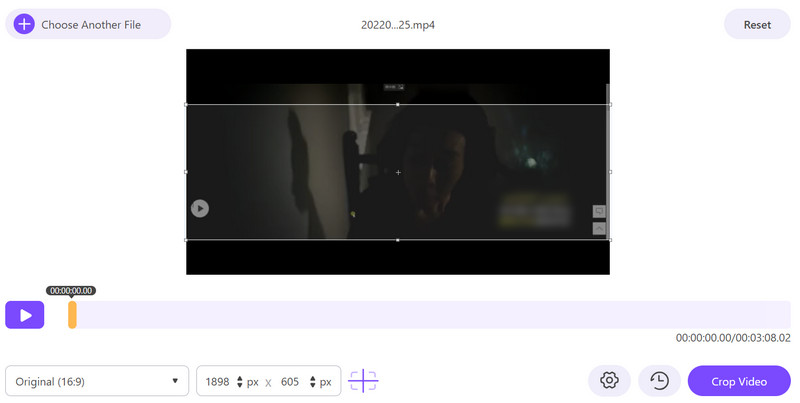
Video Kırpma için iMovie'yi deneyin
Bazı Apple kullanıcıları için iMovie en kullanışlı video düzenleme yazılımıdır. Apple cihazlarıyla daha iyi entegrasyon sağlar. Ve tüm arayüzü basit ve anlaşılır. İhtiyacınız olan fonksiyonları çok basit bir şekilde bulabilirsiniz. YouTube video boyutunu kırpmayı tamamladığınızda iMovie, videonuzu doğrudan YouTube, Vimeo, Facebook veya diğer platformlara yüklemenizi kolaylaştırır.
İşte ayrıntılı adımlar kırpmak için iMovie'yi kullanma ve YouTube videolarını kaydedin.
- Kullanımı ve öğrenmesi çok kolaydır.
- Basit bir kullanıcı arayüzüne sahiptir.
- Profesyonel araçlarla karşılaştırıldığında bazı gelişmiş özelliklerden yoksundur.
Bilgisayarınızda iMovie'yi açın ve soldaki büyük artı düğmesini tıklayın. O zaman seç Film Menüde.
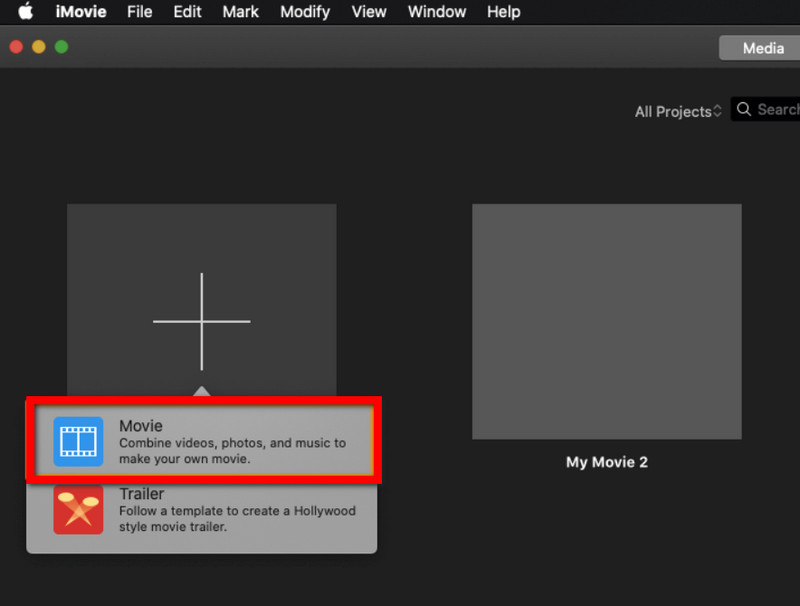
Tıklamak Medyayı İçe Aktar Hedef videoyu seçmek için
Bul ve seç Kırpma > Mahsul sayfanın üst kısmında.
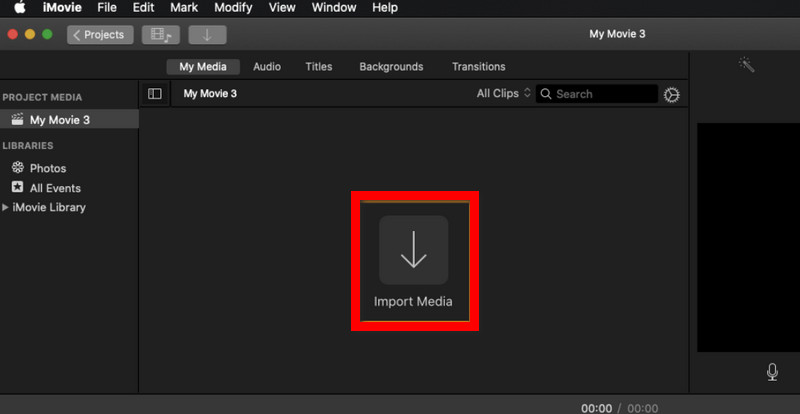
Tutmak istediğiniz alanı sürükleyip seçin. Daha sonra değişikliği kaydetmek için onay işareti düğmesini tıklayın.
Seç İhracat Videoyu bilgisayarınıza kaydetmek için düğmesine basın.
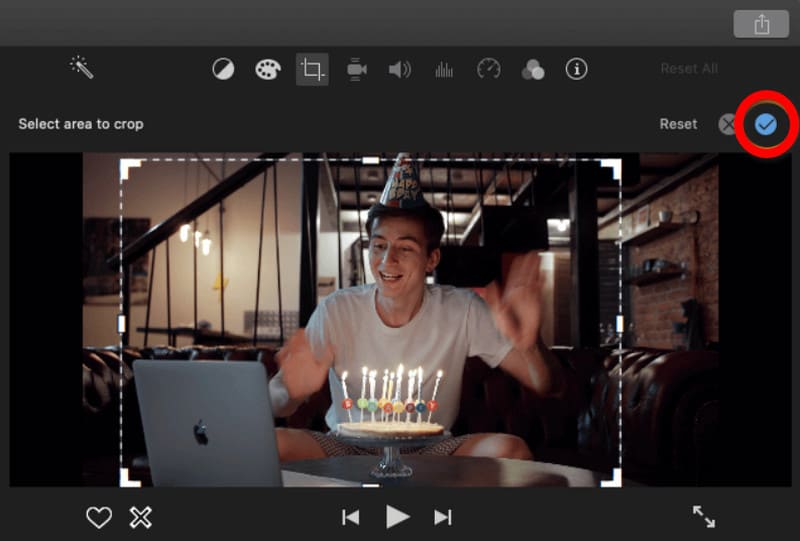
YouTube Videosunu Yeniden Boyutlandırmak için Windows Movie Maker'ı Uygulayın
Microsoft tarafından geliştirilen Windows Movie Maker, bölme, kırpma, birleştirme, başlık ve efekt ekleme, video formatlarını dönüştürme vb. gibi çeşitli temel düzenleme özellikleri sunar. Windows Temel Parçalar yazılımlarından biri olan Windows Movie Maker, yalnızca Windows işletim sistemli bilgisayarlarda kullanılabilir. . Ancak 2017 yılından sonra kullanıcıların indirmesine izin verilmiyor.
- Birçok yerleşik efekte sahiptir.
- Kullanımı ücretsiz.
- 2017'den bu yana güncellenmedi.
YouTube videonuzu Windows Media Player ile kırpmak için aşağıdaki adımları izleyin.
Bilgisayarınızda Windows Movie Maker'ı başlatın. Sonra seçin Video ve Fotoğraf Ekle.
Seçmek Animasyonlar > Kaydır ve yakınlaştır. İhtiyaçlarınıza uygun bir ön ayar seçeneği seçmeniz gerekir.
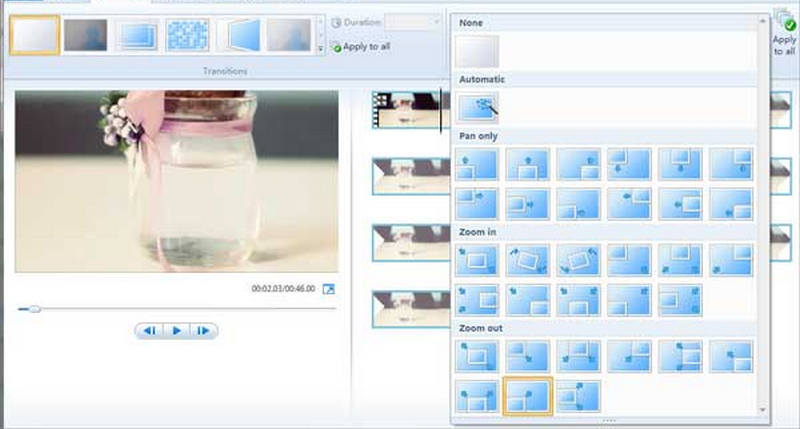
Sürümü bitirdikten sonra önizleyin ve çalışmanızı bilgisayarınıza kaydedin.
Bölüm 3. Bonus: İyi Bir YouTube Videosu Oluşturmak İçin En İyi Araç
Siz de günlük rutininizi veya bilgilerinizi daha geniş bir kitleyle paylaşmak ister misiniz? YouTube her türden içerik oluşturucu için mükemmel bir platformdur. Bu platform üzerinden videonuzu hazırlayıp paylaşabilirsiniz. Materyalinizi entegre etmek ve daha fazla izleyici çekmek için iyi bir video prodüksiyon yardımcısı gereklidir. Burada en iyi aracı kullanmanızı öneririz. ArkThinker Video Dönüştürücü Ultimate. Video oluşturma özellikleri sağlar ve düzenleme, sıkıştırma, dönüştürme, geliştirme vb. destekler. Dünya çapındaki kullanıcılar tarafından güvenilen bu, en iyi seçiminiz olacaktır.
Burada size YouTube videonuzu oluşturmak için ArkThinker Video Converter Ultimate'ı nasıl kullanacağınızı göstereceğiz.
Bilgisayarınıza ArkThinker Video Converter Ultimate'ı indirip yükleyin.
Açtıktan sonra seçin OG ana arayüzde. Burada ihtiyacınız olan tüm fonksiyonları bulacaksınız.
Tıklamak Eklemek Video kliplerinizi veya resimlerinizi içe aktarmak için. Daha sonra kullandığınız görüntülerin sırasını düzenleyin.

Tıklamak Tema Videonuza uygun olanı seçmek için Ve efektlerin önizlemesini görmenize izin verilecek.
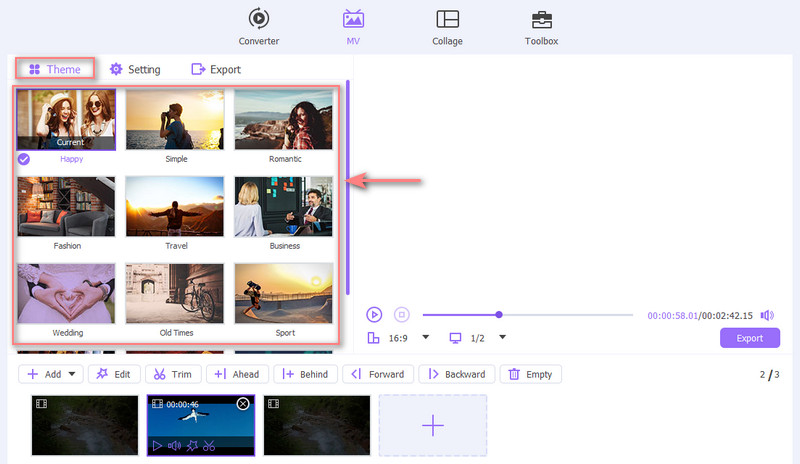
Videonuzun daha fazla ayrıntısını altında düzenleyebilirsiniz. Ayarlar sekmesi. Değiştirebilirsin Yazı tipi, Renk, Müzik parçası, vb. Bittiğinde tıklayın İhracat > Dışa Aktarmayı Başlat işini almak için.

Bölüm 4. YouTube Videosunu Kırpmaya İlişkin SSS
YouTube'da video boyutunu kırpabilir misiniz?
Hala doğrudan yapamazsınız videoyu kırpma YouTube platformunda. Videonuzu düzenlemek ve boyutunu veya en boy oranını ayarlamak istiyorsanız bunu YouTube'a yüklemeden önce yapın. YouTube, videonun bazı kısımlarını kırpmanıza veya kesmenize olanak tanır ancak YouTube video boyutlarını kırpma özelliğini sunmaz.
YouTube'da video boyutunu nasıl düzeltirim?
Bu sorun için iki seçeneğiniz var. Birincisi, yüklemeden önce videoyu düzenlemek için üçüncü taraf yazılımı kullanmaktır. Burada Arkthinker Video Converter Ultimate'ı denemenizi öneririz. Diğer durum ise yükleme işlemi sırasında YouTube'un video boyutunu kendisinin ayarlamasıdır. Ancak bu durumda düzenleme efektlerinin önizlemesini göremezsiniz.
Bir YouTube videosunu nasıl kırparım ve çevrimiçi olarak nasıl indiririm?
YouTube videosunu almak için YouTube videosunu bulmalı ve videonun URL'sini kopyalamalısınız. Kapwing gibi bazı çevrimiçi düzenleme araçları, düzeltmenize yardımcı olabilir. URL'yi araca yapıştırın ve doğrudan kesin. Düzenlemeyi bitirdikten sonra indirme düğmesine tıklayın.
Çözüm
Yukarıdaki içeriği okuduktan sonra, bu konuda daha derinlemesine bilgi sahibi olacağınızdan eminiz. YouTube videolarını kırpma. Rehberimizi takip ederek birçok harika araç arasından seçim yapabilirsiniz. İçeriğimiz çalışmanıza yardımcı olacaktır. Başka sorularınız varsa lütfen yorum yapın ve bizimle iletişime geçin.
Bu yazı hakkında ne düşünüyorsunuz? Bu gönderiyi derecelendirmek için tıklayın.
Harika
Değerlendirme: 4.9 / 5 (dayalı 463 oylar)
Daha Fazla Çözüm Bul
Clideo Video Cropper'ı Kullanın: Video Kırpmak için Kapsamlı Bir Kılavuz PowerPoint'te Videonuzu Kırpmak Mümkün mü ve Nasıl Yapılır? Bir FLV Videosunu Kırpabilir misiniz ve Bu İşlem Nasıl Gerçekleştirilir? Adobe After Effects 2024'te Video Klibin Nasıl Kesileceğini Öğrenin MP4 Videolarının Verimli Bir Şekilde Kırpılmasına İlişkin Eşsiz Yöntemlerİlgili Makaleler
- Videoyu düzenle
- Kısa Bir Videoyu 3 Farklı Yöntemle Daha Uzun Hale Getirme
- iPhone, iPad, Android Telefon ve Bilgisayarda Video Döngüleme
- Ücretsiz Video Düzenleme Yazılımı – En İyi 7 Ücretsiz Video Düzenleyici Uygulaması
- TikTok Filigranını Kaldırmak için 3 TikTok Filigran Sökücü Uygulaması
- Video Filtresi – Videoya Filtre Ekleme ve Koyma 2024
- Bir Videoyu Yavaşlatma ve Ağır Çekim Video Nasıl Yapılır 2024
- Büyük Video Dosyanızı 2024'ün En İyi 3 Film Kırpıcısıyla Bölün
- Farklı Cihazlardaki Videoya Filigran Nasıl Eklenir 2024
- Video Dosya Boyutunu Azaltmak için En İyi 5 MP4 Kompresör 2024
- Snapchat 2024'te Bir Videonun Nasıl Yavaşlatılacağına İlişkin Ayrıntılı Kılavuz



